შეასწორეთ ფაილური სისტემის შეცდომა 2144927439 Windows 10-ში – TechCult
Miscellanea / / May 04, 2023
Windows 10-ზე ფაილური სისტემის შეცდომის 2144927439 მიღება იშვიათი არ არის. ეს ჩვეულებრივი შეცდომა ჩვეულებრივ ხდება მაშინ, როდესაც თქვენ ცდილობთ გამოიყენოთ Windows-ზე გარკვეული აპლიკაციები, როგორიცაა Outlook. ამ სტატიაში ჩვენ გასწავლით რა არის ფაილური სისტემის შეცდომა 2144927439 და როგორ უნდა მოაგვაროთ ეს პრობლემა.
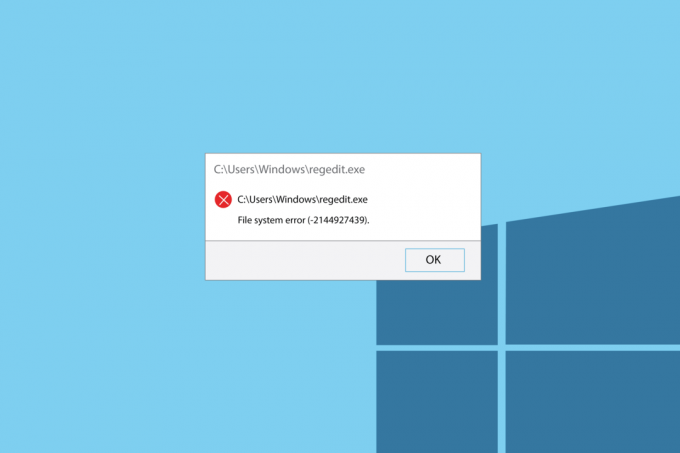
Სარჩევი
როგორ დავაფიქსიროთ ფაილური სისტემის შეცდომა 2144927439 Windows 10-ში
სანამ ეძებთ ორგანიზებული მეთოდის შენარჩუნებას სამუშაოდ და ფაილების სხვებისთვის გაგზავნისთვის თქვენს ოფისში, შეიძლება წააწყდეთ ზოგიერთ საკითხს. ერთ-ერთი ასეთი დაბრკოლება არის შეცდომის შეტყობინება, რომელიც გამოჩნდება, როდესაც ცდილობთ ზოგიერთი ფაილის გაზიარებას Outlook-ის პლატფორმაზე. ადრე მოცემული ზოგადი შესავალით, ადვილია იმის დადგენა, რომ შეცდომის ეს შეტყობინება პირდაპირ კავშირშია Outlook აპში გაზიარების ვარიანტთან. მაშ, რა არის ფაილური სისტემის შეცდომა 2144927439? ამაზე განვიხილავთ სტატიაში და გავარკვევთ მის გამოსწორების შესაფერის მეთოდებს.
Სწრაფი პასუხი
სცადეთ SFC და DISM სკანირების გაშვება სისტემის დაზიანებული ფაილების გამოსასწორებლად. აქ მოცემულია ქვემოთ მოცემული ნაბიჯები:
1. გაშვება ბრძანების ხაზი როგორც ადმინისტრატორი.
2. შეასრულეთ sfc / scannow გაშვების ბრძანება სისტემის ფაილების შემოწმება სკანირება.
3. შემდეგ, გაიქეცი dism.exe /ონლაინ /cleanup-image /scanhealth ბრძანება.
4. შემდეგი, შეასრულეთ dism.exe /ონლაინ /cleanup-image /startcomponentcleanup დაზიანებული ფაილების სკანირებისა და მათი შეკეთების ბრძანება.
5. ბოლოს, გაიქეცი dism.exe /ონლაინ /cleanup-image /restorehealth ბრძანება.
რა არის ფაილური სისტემის შეცდომა 2144927439?
ფაილური სისტემის შეცდომა 2144927439 უპირველეს ყოვლისა ჩნდება, თუ რაიმე პრობლემაა Windows პლატფორმაზე აპლიკაციების რეგულარულ ფუნქციონირებასთან დაკავშირებით. ქვემოთ მოცემულია შესაძლო მიზეზები, რის გამოც შეცდომა შეიძლება მოხდეს კომპიუტერზე.
- ფაილების ატვირთვა Outlook-ში: შეცდომა შეიძლება გამოჩნდეს, თუ არსებობს რაიმე დარღვევა ან პრობლემა ფაილების Outlook აპში ატვირთვისას.
- წვდომა მედია ფაილებზე CD ან DVD დისკზე: ვინაიდან CD და DVD დისკები ძირითადად არ გამოიყენება კომპიუტერებში; შეცდომა შეიძლება მოხდეს, თუ ცდილობთ დისკებზე მედია ფაილებზე წვდომას.
- დაზიანებულია Adobe CS6 ფაილები CS6 სერვისის მენეჯერში: თუ დაყენების ფაილი ან შესრულებადი ფაილი Adobe CS6 სერვის მენეჯერზე დაზიანებულია, შეიძლება მოხდეს შეცდომა.
ვინაიდან ჩვენ მოკლედ გაეცანით სისტემის ფაილის შეცდომის შესახებ, შეგიძლიათ სცადოთ შეცდომის გამოსასწორებლად განყოფილებაში მოცემული რომელიმე მეთოდის გამოყენება.
მეთოდი 1: პრობლემების მოგვარების ძირითადი ნაბიჯები
სისტემის ფაილის შეცდომის გასასუფთავებლად, შეგიძლიათ სცადოთ განყოფილებაში მოცემული პრობლემების მოგვარების ძირითადი მეთოდების გამოყენება. ეს შეიძლება დაგეხმაროთ მცირე პრობლემების აღმოფხვრაში, რამაც შეიძლება გამოიწვიოს შეცდომა.
1A. გადატვირთეთ Windows Explorer
შეცდომის შეტყობინების დასალაგებლად პირველი ვარიანტია გადატვირთვა Windows Explorer. ეს მთლიანად განაახლებს მომხმარებლის ინტერფეისს და დაეხმარება შედეგების უკეთ ჩატვირთვაში.
1. დააჭირეთ Ctrl+ Shift+ Esc კლავიშები ერთად გავხსნათ Პროცესების ადმინისტრატორი აპლიკაცია.
2. აირჩიეთ Windows Explorer აპლიკაციაში აპები განყოფილება და დააწკაპუნეთ Რესტარტი ღილაკი ბოლოში.

3. გახსენით Windows Explorer გამოყენებით Windows+ E გასაღებები საერთოდ.
1ბ. გადატვირთეთ კომპიუტერი
თუ Windows Explorer-ის აპის გახსნილი ინსტანციების გადატვირთვა არ ასუფთავებს შეცდომას, შეგიძლიათ სცადოთ კომპიუტერის გადატვირთვა როგორც მითითებულია ბმულზე. ეს ხელს შეუწყობს ინტერფეისის გადატვირთვას და ყველა ჩარჩენილი პასუხის გასუფთავებას.

მეთოდი 2: სისტემის ფაილების შეკეთება
ვინაიდან შეცდომა ძირითადად დაფუძნებულია Cs6servicemanager.exe ფაილზე, რომელიც ასოცირდება Adobe CS6 სერვის მენეჯერთან, შეგიძლიათ სცადოთ სისტემის ფაილების შეკეთება შეცდომის გამოსასწორებლად. ეს დაგვეხმარება Adobe Systems-ის მიერ შემუშავებული პროდუქტის Windows OS კომპიუტერში ჩართვაში.

ასევე წაიკითხეთ:10 დააფიქსირა ფაილური სისტემის შეცდომა 2147416359
მეთოდი 3: ხელახლა დაარეგისტრირე Microsoft Store აპი
შეცდომის შეტყობინების გამოსწორების კიდევ ერთი ვარიანტია ხელახლა რეგისტრაცია Microsoft Store აპლიკაცია. ეს გეხმარებათ კომპიუტერში არსებული ყველა უმნიშვნელო პრობლემის აღმოფხვრაში.
1. დააწკაპუნეთ ძებნა ხატულა ბოლოში, აკრიფეთ Windows PowerShellდა დააწკაპუნეთ Ადმინისტრატორის სახელით გაშვება ვარიანტი მარჯვენა პანელზე.

2. დააწკაპუნეთ დიახ ღილაკი UAC მოთხოვნის ფანჯარაში არჩევანის დასადასტურებლად.
3. შეიყვანეთ შემდეგი ბრძანებებს და დააჭირეთ შეიყვანეთ გასაღები ყოველი ბრძანების შემდეგ.
Get-AppxPackage –AllUsers –Name windows.immersivecontrolpanel | Foreach{Add-AppxPackage –DisableDevelopmentMode–რეგისტრაცია „$($_.InstallLocation)\AppXManifest.xml“ – Verbose}
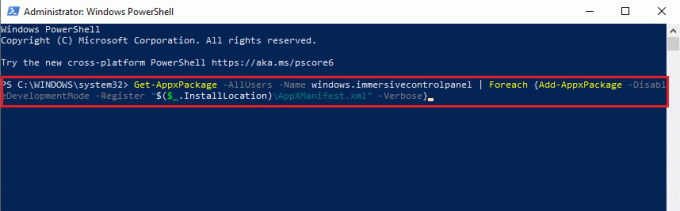
Get-AppxPackage Microsoft. ფანჯრები. ShellExperienceHost | foreach {Add-AppxPackage –რეგისტრაცია „$($_.InstallLocation)\appxmanifest.xml“ –DisableDevelopmentMode}

Get-AppxPackage *WindowsStore* -AllUsers | Foreach {Add-AppxPackage –DisableDevelopmentMode–რეგისტრაცია „$($_.InstallLocation)\AppXManifest.xml“}

Get-AppxPackage | Foreach {Add-AppxPAckage –DisableDevelopmentMode–რეგისტრაცია „$($_.InstallLocation)\AppXMAnifest.xml“}

სტატიაში აღწერილია გამოსწორების მეთოდები ფაილური სისტემის შეცდომა 2144927439 Windows 10 კომპიუტერზე. გთხოვთ, მოგვაწოდოთ თქვენი შეკითხვები და წინადადებები ქვემოთ მოცემული კომენტარების განყოფილების გამოყენებით.
ელონი არის ტექნიკური მწერალი TechCult-ში. ის დაახლოებით 6 წელია წერს სახელმძღვანელოებს და აშუქებს ბევრ თემას. მას უყვარს Windows, Android-თან დაკავშირებული თემების გაშუქება და უახლესი ხრიკები და რჩევები.



